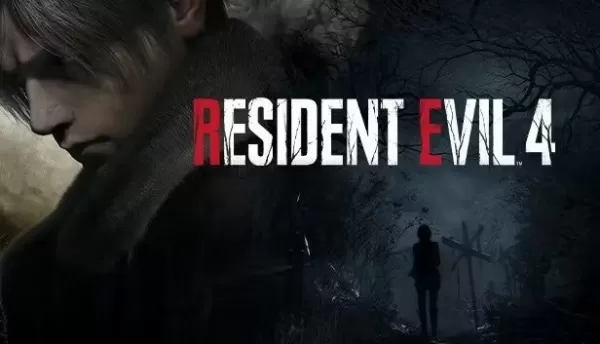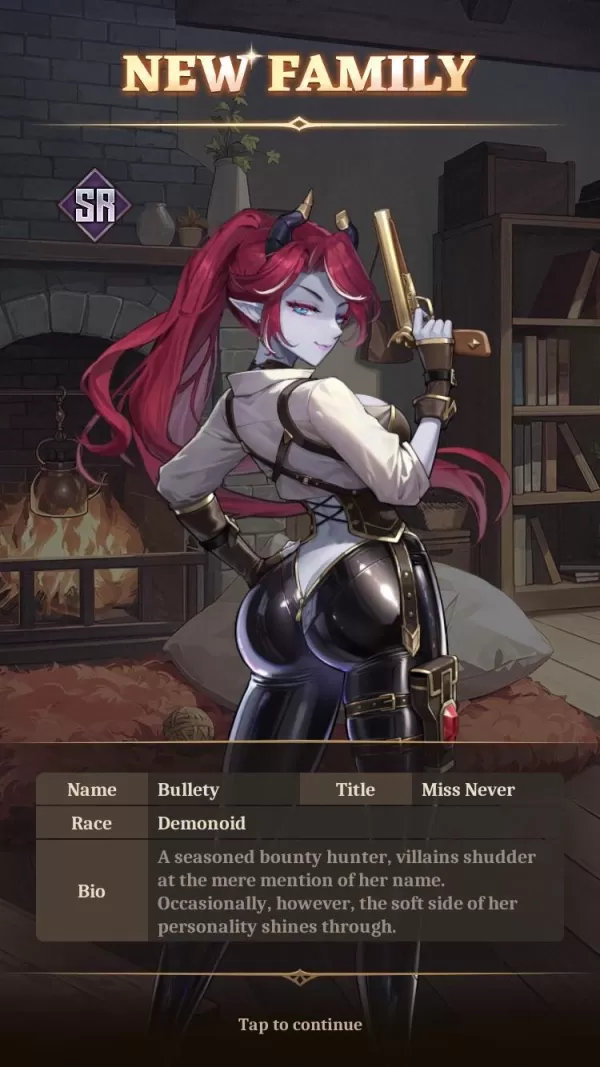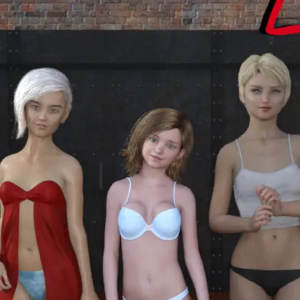Cómo instalar Minecraft en un Chromebook: una guía paso a paso
Minecraft es un juego de renombre a nivel mundial al que se puede acceder en casi todos los dispositivos, incluidos Chromebooks, que se ejecutan en Chrome OS. Muchos usuarios tienen curiosidad por la posibilidad de jugar Minecraft en un Chromebook, y la respuesta es un rotundo sí.
En esta guía completa, lo guiaremos a través del proceso de instalación y ofreceremos consejos para mejorar el rendimiento en su Chromebook.
Tabla de contenido
- Información general sobre Minecraft en un Chromebook
- Habilitando el modo de desarrollador
- Instalación de Minecraft en Chromebook
- Corriendo el juego
- Cómo jugar Minecraft en un Chromebook con bajas especificaciones
- Mejora del rendimiento en Chrome OS
Información general sobre Minecraft en un Chromebook
Para una experiencia de juego estable en su Chromebook, las siguientes especificaciones son esenciales:
- Arquitectura del sistema: 64 bits (x86_64, ARM64-V8A)
- Procesador: AMD A4-9120C, Intel Celeron N4000, Intel 3865U, Intel I3-7130U, Intel M3-8100Y, Mediatek Kompanio 500 (MT8183), Qualcomm SC7180 o mejor
- Ram: 4 GB
- Almacenamiento: al menos 1 GB de espacio libre
Estos son los requisitos mínimos necesarios para ejecutar Minecraft sin problemas en un Chromebook. Si encuentra problemas de rendimiento, hemos incluido una guía al final para ayudar a optimizar su juego. Ahora, profundicemos en el proceso de instalación.
Puede instalar directamente la edición Bedrock en Google Play Store, que es bastante sencilla. Simplemente abra la tienda, busque Minecraft y navegue a su página. Tenga en cuenta que esta versión cuesta $ 20. Sin embargo, si ya posee la versión de Android, que cuesta $ 7, solo tendrá que pagar $ 13 adicionales. Este método es perfecto para aquellos que buscan una instalación sin problemas.
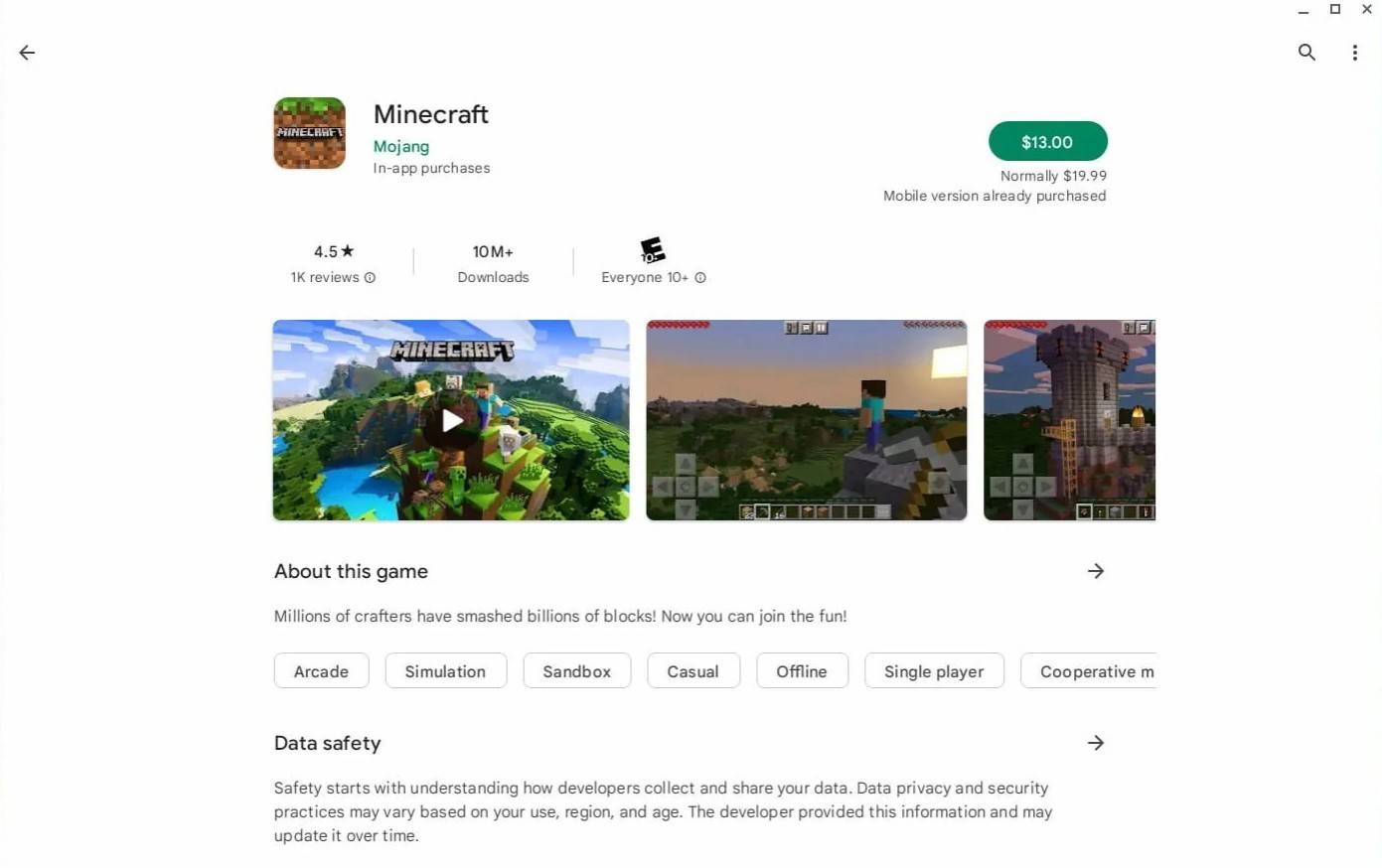
Imagen: Acerca deChromebooks.com
Para aquellos que prefieren una versión diferente, Chrome OS, basado en Linux, permite la instalación de la versión Linux de Minecraft. Este proceso requiere una atención cuidadosa ya que Chrome OS difiere significativamente de Windows, y deberá ingresar algún código. Hemos preparado una guía detallada para ayudarlo a configurar Minecraft en su Chromebook en solo media hora.
Habilitando el modo de desarrollador
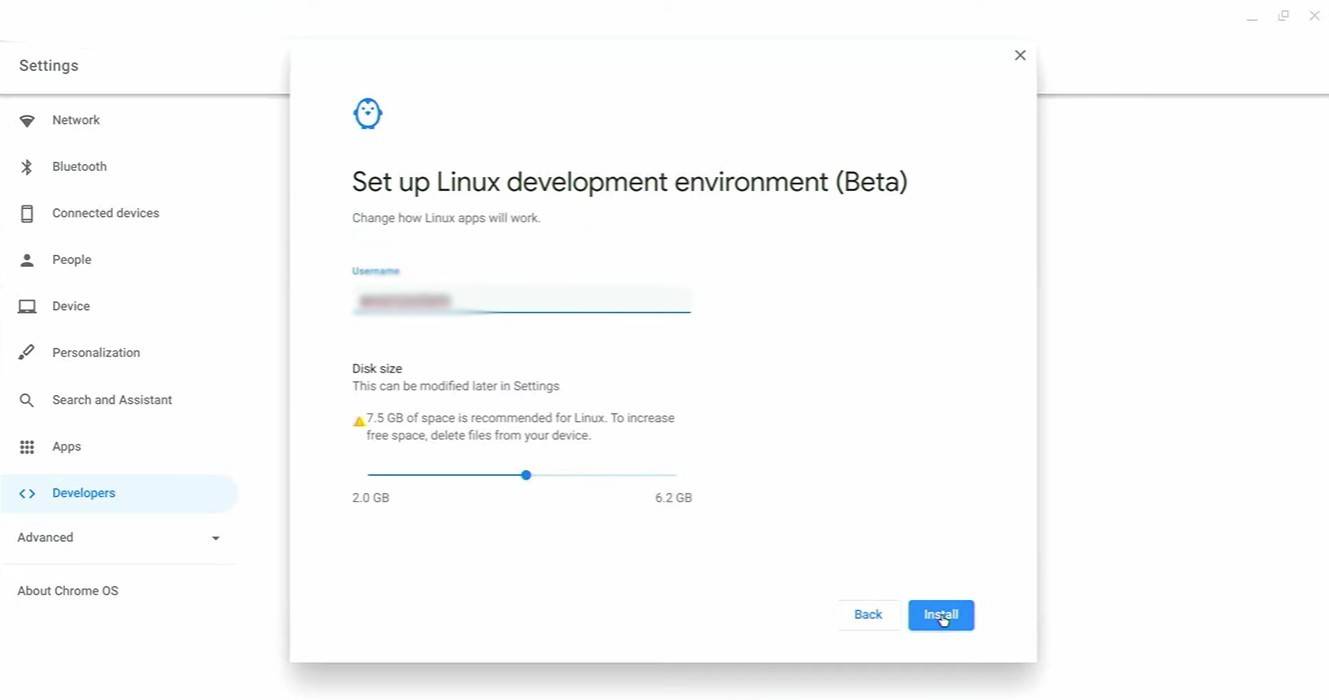
Imagen: youtube.com
Para comenzar, deberá habilitar el modo de desarrollador en su Chromebook. Navegue al menú Configuración a través del equivalente "Inicio", vaya a la sección "Desarrolladores" y habilite la opción "Entorno de desarrollo de Linux". Siga las indicaciones, y una vez completada, el terminal se abrirá. Esta herramienta, similar al símbolo del sistema de Windows, es donde continuará con la instalación.
Instalación de Minecraft en Chromebook
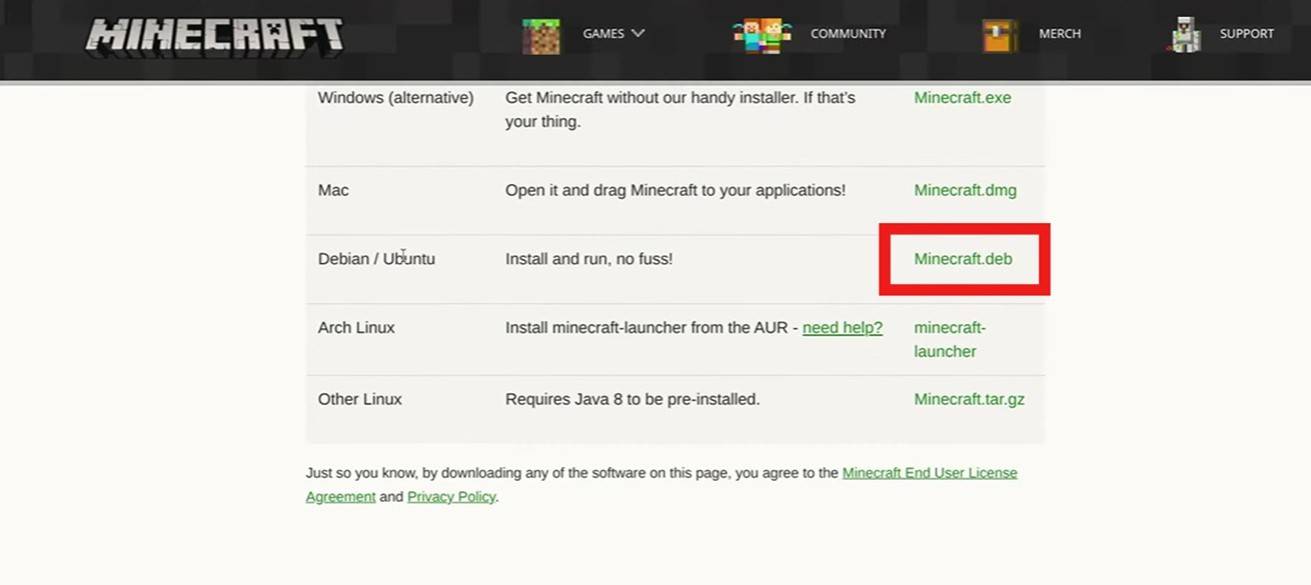
Imagen: youtube.com
-
El verano trae infinitas oportunidades de ofertas, especialmente con eventos como el Amazon Prime Day a la vuelta de la esquina, lo que lo convierte en la temporada perfecta para aprovechar juegos con descuento. Los jugadores de PC deberían visitar lAutor : Samuel Dec 13,2025
-
En Isekai: Slow Life, los jugadores pueden reclutar una variedad de personajes distintivos para construir su aldea y familia perfecta. Entre ellos se encuentra Bullety, una cazarrecompensas Demonoid de rango SR conocida como "Señorita Nunca". Su duraAutor : Nora Dec 12,2025
- Dominar armas de dos manos en Elden Ring: una guía
- Roblox Códigos de simulador: ¡Desbloquea recompensas exclusivas!
- Olas borrascosas: descubre los secretos de la paleta de Whisperwind Haven
- Top 25 Mods de Palworld para mejorar tu juego
- Ultimate Guide to Shinigami Progresion in Hollow Era
- Karl Urban debuta como Johnny Cage en Mortal Kombat 2
-
1Los mejores reproductores multimedia para transmisión suave
-
2Aplicaciones de suscripción de revista imprescindible
-
3Mejores juegos de estrategia de acción para Android
-
4Juegos casuales adictivos para todos
-
5Las mejores aplicaciones de estilo de vida para mejorar su vida
-
6Las mejores aplicaciones para encontrar grandes ofertas